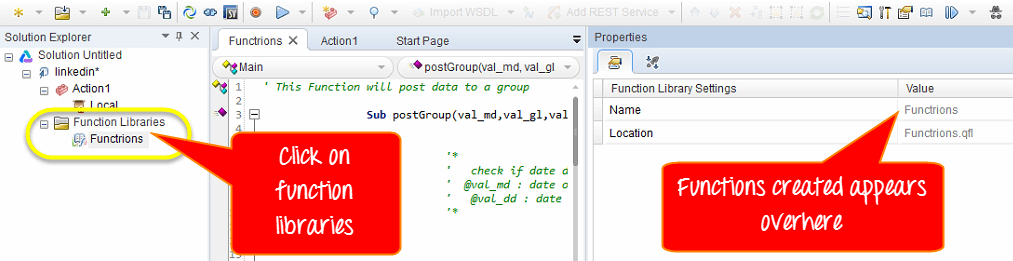Como usar o IDE Profissional de Teste Rápido?
Este tutorial apresenta o IDE Quick Test Professional
Iniciar o UFT
Para iniciar o HP QTP, no menu Iniciar,
Escolha Programas > Pasta Quick Test Professional > Quick Test Professional ou clique duas vezes no ícone HP UFT
Gerenciador de suplementos
Na primeira vez que você iniciar o Micro Focus UFT, o Gerenciador de suplementos a caixa de diálogo é aberta.
Ele exibe uma lista de todos os suplementos instalados. Você pode selecionar o add-in que deseja carregar para o teste e clicar em “OK”. Posteriormente, você poderá adicionar ou remover um suplemento após o lançamento do QTP. Por enquanto, mantenha o padrão e siga em frente
A recomendação você seleciona apenas os suplementos necessários para o seu particular Ensaios sessão. Porque às vezes diferentes suplementos interferem uns nos outros, degradando a identificação do objeto e o desempenho do QTP. O QTP lembrará os suplementos que você carregou para que, na próxima vez que você abrir o QTP, os suplementos selecionados na sessão anterior sejam selecionados por padrão. Além disso, se você não quiser que esta caixa de diálogo seja aberta na próxima vez que iniciar o QTP, desmarque a caixa de seleção Mostrar na inicialização. Clique OK.
Página Inicial
O Página Inicial descreve os novos recursos da versão atual, incluindo links para obter mais informações sobre esses recursos. Também fornece links para Orientação de Processo, uma ferramenta que oferece melhores práticas para trabalhar com QTP. Você pode abrir um documento da lista de arquivos usados recentemente ou clicar nos botões da página Bem-vindo! uma área para abrir documentos novos ou existentes.
A seguir estão componentes importantes do IDE
- barra de menu
- Janela de propriedades
- Guia Documento
- Gerenciador de Soluções
- Guia da caixa de ferramentas
- Guia Saída
- Tela ativa
- Guia de dados
Se você não deseja que o QTP exiba a página inicial na próxima vez que abrir o QTP, marque a caixa de seleção “Não mostrar a janela da página inicial na inicialização”. Ao selecionar esta opção, a página inicial também é ocultada automaticamente para a sessão QTP atual assim que você abre outro documento QTP. Para exibir a página inicial novamente, selecione Exibir > Iniciar
Gerenciador de Soluções
O Gerenciador de Soluções é um árvore hierárquica de todas as ações e testes no teste atual, com suas referências, eventos e fluxos.
Através da Biblioteca de funções, você pode criar um código ou função que pode ser usado inúmeras vezes em seu teste.
Informações detalhadas da função aparecerão no lado direito do painel no painel “Propriedades”
Tabela de dados
Você pode inserir o dados, relacionado ao seu teste por meio da guia de dados na barra de menu na parte inferior da janela. Este painel é a hierarquia em árvore de fontes de dados que podem ser usadas com um teste.
O "Ação”A guia fornece detalhes do código de teste.
Para ver o erros encontrado durante a execução Teste de automação, você pode usar a guia de erro no painel inferior.
Mover painéis IDE
Você pode mover os painéis da janela QTP de acordo com suas preferências pessoais.
Digamos que queremos mover o Solution Explorer.
Na janela QTP, arraste a barra de título do Solution Explorer.
À medida que você arrasta o painel, os marcadores são exibidos no painel ativo e em cada borda da janela QTP.
Arraste o Solution Explorer e mantenha o cursor sobre os vários marcadores. Uma área sombreada é exibida, indicando a nova localização do painel. Vamos movê-lo para o topo. Solte o botão do mouse. O painel Solution Explorer se encaixa e é exibido como um novo painel na área sombreada.